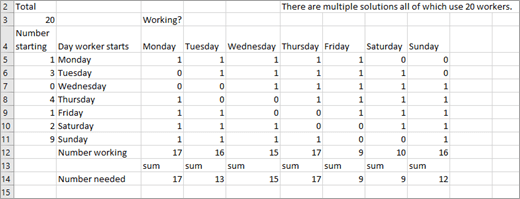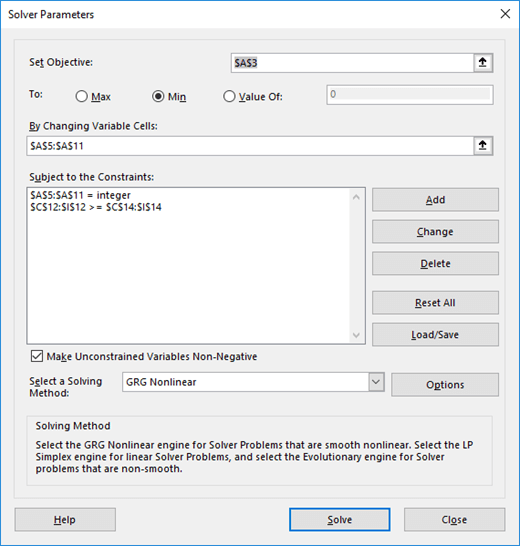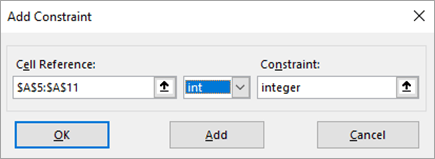Mnoge tvrtke (kao što su banke, restorani i poštanske tvrtke) znaju koje će njihove radne potrebe biti na različitim radnim danima u tjednu i trebaju metodu učinkovitog zakazanog rada. Pomoću dodatka rješavača programa Excel možete stvoriti raspored osoblja na temelju tih preduvjeta.
Zakažite svoju radnu snagu kako biste zadovoljavali zahtjeve rada (primjer)
U sljedećem je primjeru opisano kako pomoću alata za rješavanje izračunati zahtjeve osoblja.
Bankovni procesi tvrtke Contoso provjeravaju se 7 dana u tjednu. Broj radnika potrebnih za obradu provjera prikazuje se u retku 14 radnog lista programa Excel prikazanom u nastavku. Na primjer, u utorak je potrebno 13 radnika, u srijedu je potrebno 15 radnika i tako dalje. Svi zaposlenici banke rade 5 uzastopnih dana. Koji je minimalni broj zaposlenika koje banka može imati i još uvijek ispunjavati svoje radne zahtjeve?
-
Započnite prepoznavanjem ciljne ćelije, promjenom ćelija i ograničenjima za model alata za rješavanje.
-
Ćelija cilja – minimiziraj ukupan broj zaposlenika.
-
Promjena ćelija – broj zaposlenika koji započinju rad (prvih pet uzastopnih dana) svakog dana u tjednu. Svaka promjena ćelije mora biti cijeli broj koji nije negativan.
-
Ograničenja – za svaki dan u tjednu broj zaposlenika koji rade mora biti veći ili jednak broju potrebnih zaposlenika. (Broj zaposlenika koji rade) >=(Potrebni zaposlenici)
-
-
Da biste postavili model, morate pratiti broj zaposlenika koji svakodnevno rade. Najprije unesite probne vrijednosti za broj zaposlenika koji započinju petodnevni pomak svakog dana u rasponu ćelija A5:A11. Na primjer, u ćeliju A5 unesite 1 da biste naznačili da 1 zaposlenik počinje raditi u ponedjeljak i radi od ponedjeljka do petka. Unesite obavezne radnike svakog dana u raspon C14:I14.
-
Da biste pratili broj zaposlenika koji rade svaki dan, unesite 1 ili 0 u svaku ćeliju u rasponu C5:I11. Vrijednost 1 u ćeliji označava da zaposlenici koji su počeli raditi na danu navedenom u retku ćelije rade na danu povezanom sa stupcem ćelije. Na primjer, 1 u ćeliji G5 označava da zaposlenici koji su počeli raditi u ponedjeljak rade u petak; 0 u ćeliji H5 označava da zaposlenici koji su počeli raditi u ponedjeljak ne rade u subotu.
-
Da biste izračunali broj zaposlenika koji svakodnevno rade, kopirajte formulu =SUMPRODUCT($A$5:$A$11;C5:C11) iz C12 u D12:I12. U ćeliji C12, primjerice, ova formula izračunava =A5+A8+A9+A10+A11, što je jednako (broj koji počinje ponedjeljak)+ (Broj počinje četvrtak)+(Broj počinje petkom)+(Broj koji počinje subotom )+ (broj počinje nedjeljom).. Ukupan zbroj je broj osoba koje rade u ponedjeljak.
-
Nakon izračuna ukupnog broja zaposlenika u ćeliji A3 pomoću formule =SUM(A5:A11), možete unijeti model u alat za rješavanje kao što je prikazano u nastavku.
-
U ciljnim ćelijama (A3) želite minimizirati ukupan broj zaposlenika. Ograničenje C12:I12>=C14:I14 osigurava da je broj zaposlenika koji svakodnevno rade barem velik kao broj potreban za taj dan. Ograničenje A5:A11=cijeli broj osigurava da je broj zaposlenika koji počinju raditi svaki dan cijeli broj. Da biste dodali to ograničenje, kliknite Dodaj u dijaloškom okviru Parametri alata za rješavanje i unesite ograničenje u dijaloškom okviru Dodavanje ograničenja (prikazano u nastavku).
-
Možete i odabrati mogućnosti Pretpostavi linearni model i Pretpostavi da nisu negativne za mijenjanje ćelija tako da kliknete Mogućnosti u dijaloškom okviru Parametri alata za rješavanje, a zatim potvrdite okvire u dijaloškom okviru Mogućnosti alata za rješavanje.
-
Kliknite Riješi. Vidjet ćete optimalan broj zaposlenika za svaki dan.
U ovom je primjeru potrebno ukupno 20 zaposlenika. Jedan zaposlenik počinje u ponedjeljak, tri počinju u utorak, četiri počinju u četvrtak, jedan počinje u petak, dva počinju u subotu, a devet u nedjelju.
Imajte na umu da je taj model linearno jer se objektivna ćelija stvara dodavanjem promjena ćelija, a ograničenje se stvara usporedbom rezultata dobivenog dodavanjem proizvoda svake ćelije koja se mijenja puta konstantom (1 ili 0) potrebnom broju radnika.
Je li vam potrebna dodatna pomoć?
Uvijek možete postaviti pitanje stručnjaku u tehničkoj zajednici za Excel ili zatražiti podršku u zajednicama.